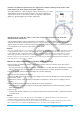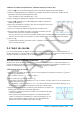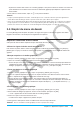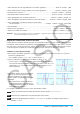User Manual
Table Of Contents
- Table des matières
- Chapitre 1 : Bases
- Chapitre 2 : Application Principale
- 2-1 Calculs de base
- 2-2 Emploi de l’historique des calculs
- 2-3 Calculs de fonctions
- 2-4 Calculs de listes
- 2-5 Calculs de matrices et de vecteurs
- 2-6 Spécification d’une base numérique
- 2-7 Emploi du menu Action
- 2-8 Emploi du menu Interactif
- 2-9 Emploi de l’application Principale en combinaison avec d’autres applications
- 2-10 Utilisation de la fonction Vérifier
- 2-11 Emploi de Probabilité
- 2-12 Exécution d’un programme dans l’application Principale
- Chapitre 3 : Application Graphe & Table
- Chapitre 4 : Application Coniques
- Chapitre 5 : Application Graphes d’équations différentielles
- 5-1 Représentation graphique d’une équation différentielle
- 5-2 Tracé de graphes d’une fonction de type f(x) et de graphes d’une fonction paramétrique
- 5-3 Visualisation des coordonnées d’un graphe
- 5-4 Représentation graphique d’une expression ou valeur en la déposant dans la fenêtre graphique d’équation différentielle
- Chapitre 6 : Application Suites
- Chapitre 7 : Application Statistiques
- Chapitre 8 : Application Géométrie
- Chapitre 9 : Application Résolution numérique
- Chapitre 10 : Application eActivity
- Chapitre 11 : Application Finances
- Chapitre 12 : Application Programme
- Chapitre 13 : Application Spreadsheet
- Chapitre 14 : Application Graphe 3D
- Chapitre 15 : Application Plot Image
- Chapitre 16 : Application Calcul différentiel interactif
- Chapitre 17 : Application Physium
- Chapitre 18 : Application Système
- Chapitre 19 : Communication de données
- Appendice
- Mode Examen
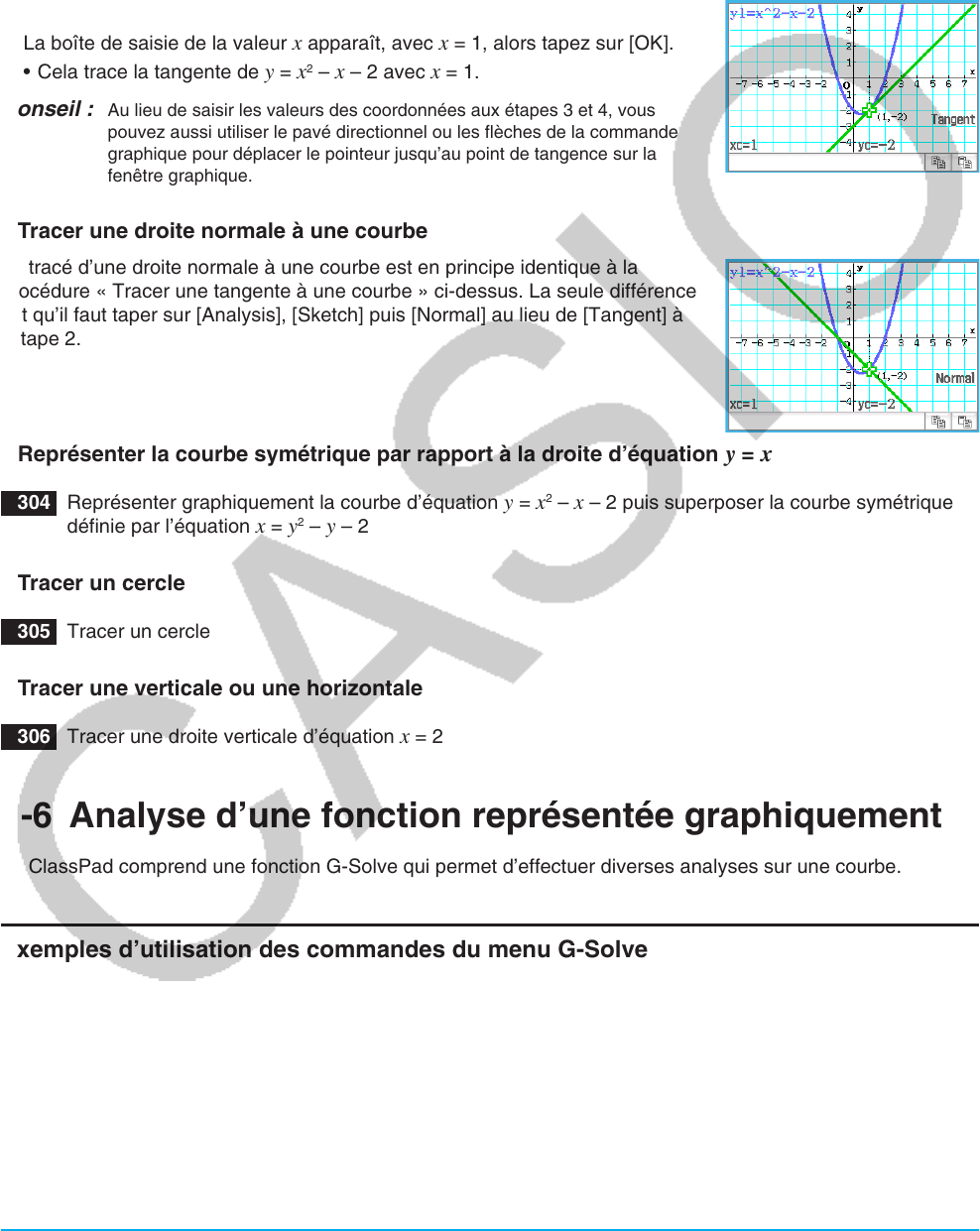
Chapitre 3 : Application Graphe & Table 116
u Tracer une tangente à une courbe
1. Dans la fenêtre de l’éditeur de graphes, enregistrez la fonction que vous souhaitez représenter
graphiquement.
• Pour l’exemple, ici nous enregistrerons la fonction suivante :
y = x
2
– x – 2.
2. Tapez sur $ pour représenter graphiquement la fonction. Ensuite, tapez sur [Analysis], [Sketch], puis sur
[Tangent].
• Le réticule apparaît avec les valeurs correspondantes des coordonnées.
3. Appuyez sur 1.
4. La boîte de saisie de la valeur
x apparaît, avec x = 1, alors tapez sur [OK].
• Cela trace la tangente de
y = x
2
– x – 2 avec x = 1.
Conseil : Au lieu de saisir les valeurs des coordonnées aux étapes 3 et 4, vous
pouvez aussi utiliser le pavé directionnel ou les flèches de la commande
graphique pour déplacer le pointeur jusqu’au point de tangence sur la
fenêtre graphique.
u Tracer une droite normale à une courbe
Le tracé d’une droite normale à une courbe est en principe identique à la
procédure « Tracer une tangente à une courbe » ci-dessus. La seule différence
est qu’il faut taper sur [Analysis], [Sketch] puis [Normal] au lieu de [Tangent] à
l’étape 2.
u Représenter la courbe symétrique par rapport à la droite d’équation y = x
0304 Représenter graphiquement la courbe d’équation y = x
2
– x – 2 puis superposer la courbe symétrique
définie par l’équation x = y
2
– y – 2
u Tracer un cercle
0305 Tracer un cercle
u Tracer une verticale ou une horizontale
0306 Tracer une droite verticale d’équation x = 2
3-6 Analyse d’une fonction représentée graphiquement
Le ClassPad comprend une fonction G-Solve qui permet d’effectuer diverses analyses sur une courbe.
Exemples d’utilisation des commandes du menu G-Solve
Lorsqu’une courbe est présente dans la fenêtre graphique, vous pouvez utiliser une commande du menu
[G-Solve] pour obtenir les informations suivantes.
• Abscisse
x pour une ordonnée y ........................................................Analysis - G-Solve - x-Cal/y-Cal - x-Cal
• Ordonnée y pour une abscisse x .......................................................Analysis - G-Solve - x-Cal/y-Cal - y-Cal
• Racine (intersection avec l’axe des
x) ......................................................... Analysis - G-Solve - Root ou Y
• Valeur minimale ............................................................................................. Analysis - G-Solve - Min ou I
• Valeur maximale ........................................................................................... Analysis - G-Solve - Max ou U